6 настроек приватности «ВКонтакте», которым стоит уделить внимание
1. Кто может найти меня при импорте контактов по номеру телефона
Находить людей по номеру телефона в VK можно уже далеко не первый год. Для этого нужно лишь сохранить номер в записной книжке телефона, а затем импортировать контакты через вкладку «Друзья» в мобильном приложении соцсети. Так вы сможете увидеть список страниц, которые привязаны к сохранённым у вас номерам.
Совсем недавно в VK появилась функция ограничения поиска при импорте контактов. Если вы о ней ещё не слышали и не замечали в настройках приватности, то по умолчанию ваша учётная запись должна определяться при поиске по номеру и также будет отображаться у других пользователей в разделе «Возможные друзья».
Прямую связь между номером телефона и конкретным профилем соцсеть не демонстрирует, однако даже при этом импорт контактов вполне можно использовать для деанонимизации пользователей и создания баз данных для рассылки спама.
Чтобы обезопасить себя от возможности быть обнаруженным по номеру телефона, в настройках приватности в строке «Кто может найти меня при импорте контактов по номеру» нужно выбрать значение «Никто».
2. Кого видно в списке моих друзей и подписок
Эта опция позволит вам спрятать от друзей чей-то профиль или подписку. Бывает полезно, если вы не хотите, чтобы близкие узнали о вашем общении с каким-то человеком. Чтобы активировать функцию, достаточно просто поставить галочки напротив выбранных контактов и сохранить изменения.
Опция, расположенная ниже, позволяет выбрать тех друзей, которые могут видеть ваши скрытые контакты. Доступное в ней значение «Скрытые друзья» позволяет самим скрытым контактам найти себя в списке ваших друзей. То есть даже они сами не будут в курсе, что вы их от кого-то скрыли.
3. Кто может мне звонить
В конце апреля в мобильных приложениях соцсети появилась возможность совершать голосовые и видеозвонки. Для этого в чате нужно нажать на иконку телефона в правом верхнем углу. Чтобы вам не докучали ненужные вызовы, в настройках приватности ограничьте список тех, кто может вам позвонить. Это, к примеру, могут быть все ваши друзья или же только избранные контакты.
Чтобы вам не докучали ненужные вызовы, в настройках приватности ограничьте список тех, кто может вам позвонить. Это, к примеру, могут быть все ваши друзья или же только избранные контакты.
4. Кто может вызывать меня в приложениях
Приглашение в одну из игр соцсети «ВКонтакте» чаще всего является не вызовом с целью посоревноваться, а простым средством для получения внутриигровых плюшек. Рассылка таких приглашений позволяет получать дополнительные монеты, жизни или всяческие бонусы. Именно поэтому под раздачу попадают все, кто позволяет вызывать себя в приложениях.
Оградиться от этих приглашений можно в настройках приватности «ВКонтакте», выставив в соответствующей графе значение «Никто».
5. Кому в интернете видна моя страница
Эта графа в разделе «Прочее» позволяет изъять вашу страницу из обычной поисковой выдачи, она будет отображаться лишь при поиске внутри соцсети. Если же выставлено значение «Всем», то при вводе вашего имени и фамилии в поиске Google на первой же странице в числе одного из предложенных вариантов будет присутствовать ссылка на ваш профиль в VK.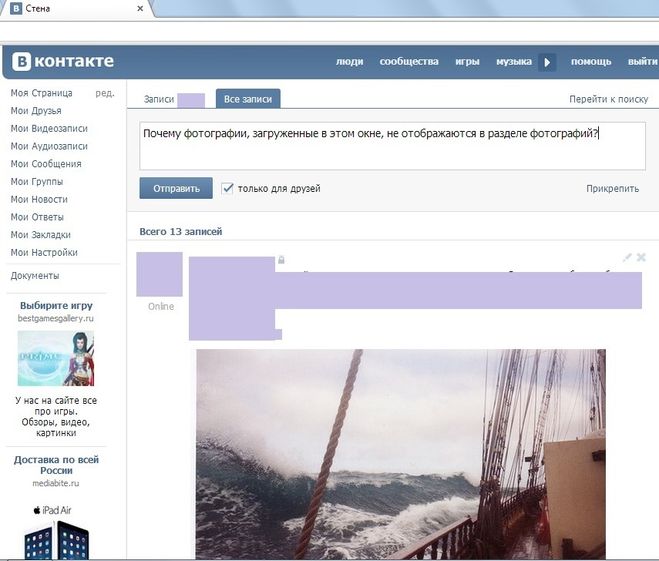 Если вам это не нужно, выберите значение «Только пользователям ВКонтакте».
Если вам это не нужно, выберите значение «Только пользователям ВКонтакте».
6. Какие обновления видят в новостях мои друзья
Этот пункт настроек приватности позволяет уточнить, о чём вашим друзьям необходимо знать. Всё, что вы здесь выберете, будет отображаться в их новостной ленте. К примеру, если это «Аудио», то все они узнают о добавлении вами нового трека. Если это «Комментарии», то друзья смогут посмотреть, где именно и что вы прокомментировали.
Соответственно, если вы не хотите афишировать свои лайки, новую музыку, споры с другими пользователями и прочие действия, вам нужно снять галочки со всех разделов.
Не забывайте, что в самом низу настроек приватности вам доступна ссылка, позволяющая взглянуть на вашу страницу глазами незнакомых вам пользователей или же одного из выбранных контактов.
Читайте также
Как убрать новости Вконтакте
Здравствуйте, друзья! Если у Вас в списке друзей слишком много активных людей, записи которых часто появляются в ленте, и, при этом, они Вам не особо интересны, тогда сейчас будем разбираться, как можно скрыть новости некоторых групп или сообществ Вконтакте.
Для тех, кто не знает: что значит скрытые новости в вк? Это те, которые Вам не интересны. Помечайте такие записи. А если хотите, можно и вовсе сделать так, чтобы записи определенных групп или людей в ленте не показывались.
Давайте подробнее рассмотрим, как убрать лишнюю информацию из ленты Вконтакте, и сделать ее максимально интересной.
Скрываем новости друга
Если Вам нужно скрыть в вк посты определенного друга, или человека, на которого Вы подписаны, тогда в меню справа на вкладке «Новости», напротив нужного пользователя, нажмите на три горизонтальные точки.
Затем выберите из выпадающего списка «Это не интересно».
Отмеченная запись пропадет из ленты.
Чтобы у Вас в ленте посты выбранного человека вообще не показывались, нажмите на кнопку «Не показывать новости …».
Чтобы убрать из ленты записи нескольких друзей, возле вкладки «Новости» нажмите на значок фильтра.
Откроется вот такое окно. Здесь убирайте галочки напротив тех пользователей, новости которых Вы хотите скрыть.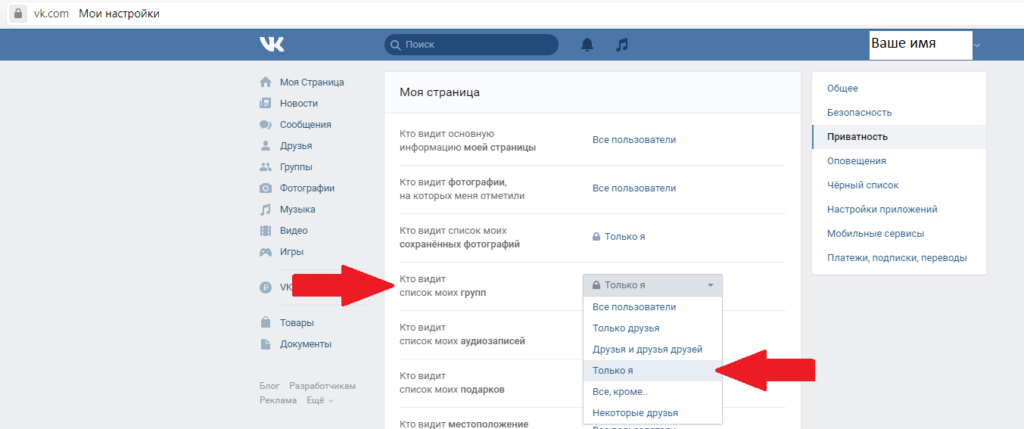 После этого они попадут в список, который находится на вкладке «Не показываются».
После этого они попадут в список, который находится на вкладке «Не показываются».
Если хотите скрыть все новости Вконтакте, нажмите на кнопку «Действия» и выберите «Скрыть все». Выбрав «Показать людей» – в ленте будут убраны все записи от групп, на которые Вы подписаны, «Показать сообщества» – не будут отображаться постыи Ваших друзей.
Чтобы не показывались репосты, уберите галочку в поле «Показывать копии».
Сохраните изменения, нажав на соответствующую кнопку.
Скрываем новости группы
Если Вы подписаны на какую-нибудь группу, но не хотите видеть ее записи в своей ленте, то можно, конечно, отписаться от данного сообщества. Но это крайний вариант. Если что-то в этой группе Вас все-таки интересует, но смотрите Вы информацию, зайдя в саму группу, тогда давайте уберем посты группы из именно ленты.
Делаем все так же, как было описано в предыдущем пункте. Находим запись группы, которую хотим скрыть, и нажимаем напротив нее на три горизонтальные точки. Затем выберите «Это не интересно».
Затем выберите «Это не интересно».
После этого появится кнопка «Не показывать новости …», нажмите на нее, и тогда все записи выбранного сообщества пропадут из вашей ленты.
Можно сделать немного по-другому. Находясь на вкладке «Новости», нажмите на изображение фильтра. Откроется знакомое окно. Группы, на которые вы подписаны, находятся внизу списка. Уберите галочку напротив того сообщества, чьи посты хотите скрыть.
Если вообще нужно убрать записи всех групп из ленты, тогда нажмите на кнопочку «Действия» и выберите «Показать людей». Галочки напротив групп будут сняты.
Нажимайте «Сохранить».
Скрываем свои записи
Для того чтобы в новостной ленте у Ваших друзей и подписчиков не показывались Ваши, например, что Вы добавили фото, отметили человека и прочее, то сделайте следующее.
На своей страничке нажмите на стрелочку возле миниатюры справа вверху и выберите из меню «Настройки».
В следующем окне в меню справа перейдите на вкладку «Приватность».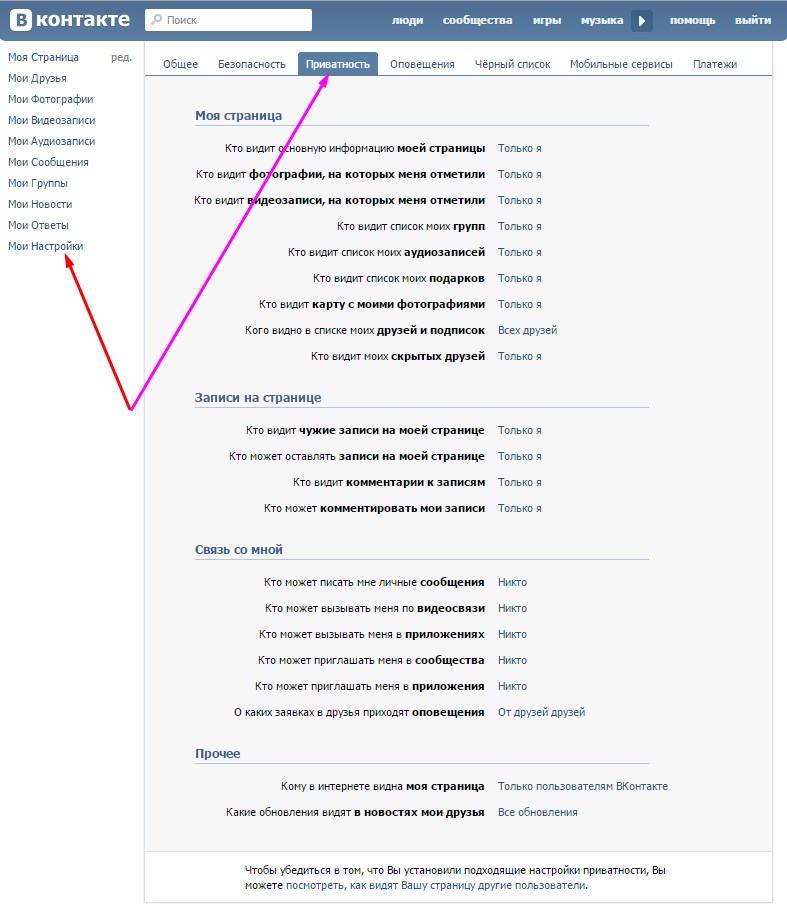 Пролистайте страницу вниз и в разделе «Прочее», напротив пункта «Какие обновления видят в новостях мои друзья», нужно выбрать «Никаких обновлений».
Пролистайте страницу вниз и в разделе «Прочее», напротив пункта «Какие обновления видят в новостях мои друзья», нужно выбрать «Никаких обновлений».
В старой версии Вконтакте данный пункт в списке был, после обновления социальной сети, его не стало. Для того чтобы он появился, нужно сделать следующее. Выберите из списка «Обновления разделов» и поставьте галочку напротив любого пункта. Затем нажмите в любой области окна, чтобы закрыть этот список.
Теперь снова нажмите на «Обновления разделов» и уберите галочку, которую поставили. После этого пункт «Никаких обновлений», в нужном нам поле, появится. Закрывайте список и выходите из настроек, все изменения будут сохранены автоматически.
Можете не переживать, все то, что Вы будете делать Вконтакте: добавлять людей в друзья, делать репосты, оставлять заметки, не будет показано в ленте Ваших друзей, и тех пользователей, кто подписан на Вашу страничку.
Как очистить ленту в вк с телефона
Если Вы заходите в вк с телефона чаще, чем с компьютера, тогда расскажу, как скрыть новости друзей с телефона или планшета, используя установленное мобильное приложение Вконтакте.
Все очень просто. Откройте страницу с новостями в своем профиле и возле друга или сообщества, чьи посты нужно убрать из ленты, нажмите на три вертикальные точки. Затем выберите из списка «Скрыть новости источника».
Все записи выбранного пользователя или группы пропадут из списка Вашей ленты.
Как вернуть скрытые новости
Если Вы часто скрываете посты различных друзей, то стоит посмотреть данный список, может Вам снова стали интересны записи определенного человека, и кого-нибудь из него уже можно убрать.
Чтобы открыть список друзей, новости которых были скрыты, откройте в своем профиле страницу с новостями и нажмите на значок фильтра, который находится в меню справа.
Дальше перейдите на вкладку «Не показываются». Чтобы снова была возможность смотреть новости человека, который находится в данном списке, или группы, поставьте напротив него галочку.
Если нужно убрать из данного списка все группы, то нажмите на кнопку «Действия» и выберите «Показать сообщества» – напротив всех групп будут поставлены галочки.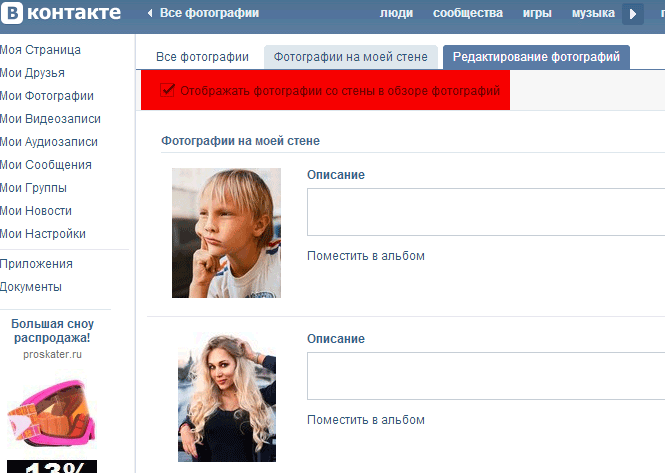 Тоже самое с пользователями, только выбирать нужно «Показать людей».
Тоже самое с пользователями, только выбирать нужно «Показать людей».
Сохраните внесенные изменения.
Чтобы Ваши друзья снова могли видеть Ваши записи в своей ленте, нажмите на стрелочку возле миниатюрной аватарки справа вверху, и выберите пункт «Настройки».
Перейдите на вкладку «Приватность» и в разделе «Прочее», в пункте «Какие обновления видят в новостях мои друзья», выберите нужный пункт: или «Все обновления», или «Обновления разделов». Во втором случае, нужно поставить галочки напротив тех пунктов, что будет показываться в ленте друзей.
Думаю, Вам все понятно.
Как скрыть фото в ВК от других пользователей: как скрыть фотографии
Если вы ищете, как скрыть фото в ВК – целый альбом или отдельные кадры, значит не хотите быть слишком открытым в виртуальном мире и это совершенно нормально. Соц. сети сегодня занимают значительную часть нашей жизни – мы там общаемся, работаем, учимся, поддерживаем связь с друзьями. Необходимость скрывать картинки возникает по разным причинам: от желания спрятаться от конкретной личности до стремления просто ограничить публичность.
В статье мы рассмотрим, как в ВК скрыть фото от других пользователей, разберем все возможные ситуации: в зависимости от того, где размещены кадры, какое количество нужно скрыть, какие настройки разрешено применять.
#1 Снимки со своей станицы
Речь идет о блоке, который располагается на главной странице профиля, и доступен всем гостям. По умолчанию здесь отображается 4 картинки, отсортированные по дате загрузки.
- Чтобы скрыть отсюда файлы, наведите на них курсор мыши;
- Щелкните по всплывающему крестику в правом уголке;
- Кликните по команде «Скрыть»;
- Если сейчас нажать на кнопку «Отмена», действие обратится. После обновления страницы, это станет невозможным (придется удалить фото и загрузить его заново).
Обратите внимание, в этом блоке скрывать кадры придется вручную, по одному. Специальной функции, которая позволила бы выполнить задачу «оптом», не существует.
Кстати! Кроме всего прочего, в любой момент Вы можете скачать фото из ВК.
Сделать это совсем не сложно!
#2 Из альбома
Теперь рассмотрим, как скрыть фотографии в ВК с моей страницы из альбома – кадры, загруженные ранее в папку. Способа скрыть отдельное изображение нет, но доступна возможность наложить настройки приватности на целый альбом:
- Зайдите в блок «Фотографии»;
- Щелкните по клавише «Показать альбомы»;
- Наведите курсор на папку, кликните по всплывшему значку с карандашиком;
- Внутри раздела щелкните по ссылке «Кто может просматривать»;
- Выберите значение: разрешить доступ всем, только друзьям, отдельным пользователям, или только себе.
Кстати, если Вы находитесь по другую сторону баррикад, и Вам нужно посмотреть скрытые фото своего друга, тогда Вам поможет другая наша инструкция! Обязательно с ней ознакомьтесь!
#3 Сохраненные изображения
Если требуется скрыть сохраненные фотографии в ВКонтакте от конкретных людей (по умолчанию этот альбом и так видит только хозяин профиля), а всем остальным доступ открыть, выполните следующие действия:
- Щелкните по маленькому значку с аватаркой в правом углу экрана, выберите строку «Настройки»;
- Внутри раздела найдите блок «Приватность»;
- Найдите строку «Кто видит список сохраненных снимков».

- Смените значение «Только я» на «Все, кроме» или выберите другой вариант.
- Выберите людей, которым будет ограничен доступ.
- После того, как вы выбрали их, нужно сохранить изменения.
Помните, что если эти Вы не настолько чувствительны, чтобы постоянно пересматривать одни и те же изображения, и больше не испытываете необходимости их хранить, то лучше всего избавиться от них навсегда. Тем более что удалить сохраненные фото в ВК не составляет большого труда!
#4 Все снимки
Чтобы скрыть все фото в ВК, вам придется перенести их в альбом, а если на странице есть кадры, не прикрепленные ни к одной папке, их нужно будет туда добавить.
- Для новой загрузки в блоке с фотками нажмите «Добавить фото»;
- Выберите кадр с компьютера и нажмите «Открыть»;
- Когда картинка появится в интерфейсе ВК, выберите вместо «Опубликовать на странице» — «Добавить в альбом»;
- Найдите нужную папку, щелкните по ней;
- А теперь проследуйте действиям из инструкции по сокрытию папки.

А еще, есть способ поступить радикально – найдите в настройках приватности пункт «Закрыть профиль» и наслаждайтесь общением исключительно с друзьями.
#5 Несколько картинок
Если требуется закрыть фотографии В Контакте от других пользователей, причем, наложить ограничения только на несколько картинок, то:
- Создайте для них отдельную папку и закройте ее от других людей.
- Другой способ, который поможет решить проблему – избавиться от этих изображений. Тем более что можно за пару кликов сразу удалить альбом с фотографиями.
- Иных путей к сожалению нет, разработчики ВК убрали опцию выборочного закрытия снимков.
#6 Фото, на которых вас отметили
Если вас отметили на чьей-то картинке, вы получите об этом уведомление. Бывает, пользователю Вконтакте не нравится, что посторонн
Как скрыть лайки в ВК от друзей и можно ли их спрятать?
Если вы не знаете, как скрыть лайки в ВК, значит рано или поздно за это поплатитесь! Поставите сердечко бывшей, а нынешняя девушка в своей ленте новостей обнаружит такой «подарочек». Да-да, все ваши друзья видят, кому вы ставите отметку «Понравилось». Последствия, сами понимаете, могут быть непредсказуемыми.
Да-да, все ваши друзья видят, кому вы ставите отметку «Понравилось». Последствия, сами понимаете, могут быть непредсказуемыми.
Да и вообще, часто мы ставим лайк не потому, что нам действительно нравится фотка ненавистной бывшей одноклассницы, а потому что, например, хотим купить похожее платье. Ведь отмеченные публикации потом легко найти, главное знать, как посмотреть понравившиеся записи.
Некоторые девушки не хотят, чтобы кто-то знал, что они сидят на диете или страдают из-за расставания с парнем. И, увидев классную диету, рецепт или психологический пост, лайкают его, чтобы потом к нему вернуться. Получается, если они не позаботились о том, чтобы скрыть этот лайк в ВК, все их друзья в своих новостных лентах его увидят. Ситуация не из приятных, не так ли?
Причины, по которым пользователи пытаются скрыть лайки от друзей Вконтакте, могут быть самыми разными. А вот способ решить этот вопрос – всего один. И мы вас с ним сейчас познакомим!
Как скрыть лайки с компьютера?
Итак, как вы поняли, ответ на вопрос «можно ли скрыть лайки в ВК» — положительный.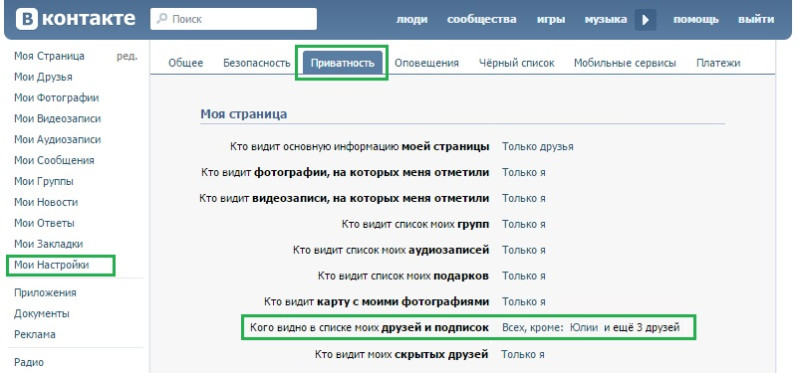 Эта задача легко решается через раздел «Приватность» в настройках профиля:
Эта задача легко решается через раздел «Приватность» в настройках профиля:
- Откройте ВК, авторизуйтесь на своей странице;
- Щелкните по малому аватару в правом верхнем углу монитора;
- Выберите пункт «Настройки»;
- В правой колонке найдите раздел «Приватность»;
- Промотайте страницу до конца, до последнего блока «Прочее»;
- Кликните по строке «Какие обновления видят мои друзья», выберите команду «Разделы»;
- В развернувшемся списке найдите пункт «Понравилось» и отожмите на нем галку;
Таким образом вам удастся скрыть лайки, которые вы поставили другим пользователям. Однако, к сожалению этот способ не стопроцентный. Он лишь гарантирует, что ваше действие не попадет в новостную ленту. Но, если кто-то наткнется на этот лайк напрямую (откроет фото в ВК и посмотрит, кто подарил ему сердечко), вы будете разоблачены.
Многих также интересует, как скрыть лайки в ВК от друзей, которые они поставили вашим публикациям. Тут единственный выход – удалить сердечки от «неудобных» людей. Для этого пользователя нужно будет быстренько внести в Черный Список, а затем оттуда вытащить. Все его отметки вам будут удалены, а сам человечек ничего не заподозрит. Ну не будет же он проверять, на месте ли его лайк? Хотя, люди встречаются разные, а потому, не расслабляйтесь.
Тут единственный выход – удалить сердечки от «неудобных» людей. Для этого пользователя нужно будет быстренько внести в Черный Список, а затем оттуда вытащить. Все его отметки вам будут удалены, а сам человечек ничего не заподозрит. Ну не будет же он проверять, на месте ли его лайк? Хотя, люди встречаются разные, а потому, не расслабляйтесь.
Как скрыть лайки с телефона?
Если вас интересует, как в ВК скрыть лайки на фото и посты с мобильного телефона, придется открывать профиль через мобильный браузер. В настройках приватности мобильного приложения пункт «Какие обновления видят мои друзья» отсутствует. В браузере нужно перейти к полноразмерной версии сайта. Все будет очень мелко и неудобно, но ведь вам всего лишь нужно скрыть сердечки, а после, можно продолжить пользоваться мобильной утилитой.
- Откройте в телефоне мобильный браузер, например, Оперу или Хром;
- Зайдите на сайт ВК, авторизуйтесь;
- Чтобы от мобильной версии ВК перейти к десктопной, на стартовой странице в колонке слева найдите пункт «Версия для компьютера».
 Он находится, практически, в самом низу;
Он находится, практически, в самом низу;
- Щелкните по команде, после чего произойдет переход;
- Дальше можете следовать алгоритму, приведенному выше в инструкции для компа;
Как вы понимаете, настройки приватности не позволят вам чувствовать себя в полной безопасности. Ваши сердечки, как и отметки вам, все равно, при желании, можно обнаружить. Поэтому, стопроцентный вариант – заблокировать людей, от которых вы не хотите принимать лайки, и самим более обдуманно дарить свои сердца.
Тем, кого интересует, можно ли Вконтакте скрыть лайки, поставленные историям (это возможно с мобильного приложения), мы рекомендуем расслабиться. Эта информация не попадает в обновления Новостей, а сами истории бесследно исчезают через 24 часа после публикации.
У нас все! Надеемся, все вопросы исчерпаны! Пишите в комментариях, если вас интересует что-то еще.
Похожие статьи:
Новости в контакте: ответы на вопросы
Вопрос:
С некоторого времени я не могу посмотреть новости одного своего друга, хотя другой друг эти новости видит, и к нему приходят оповещения.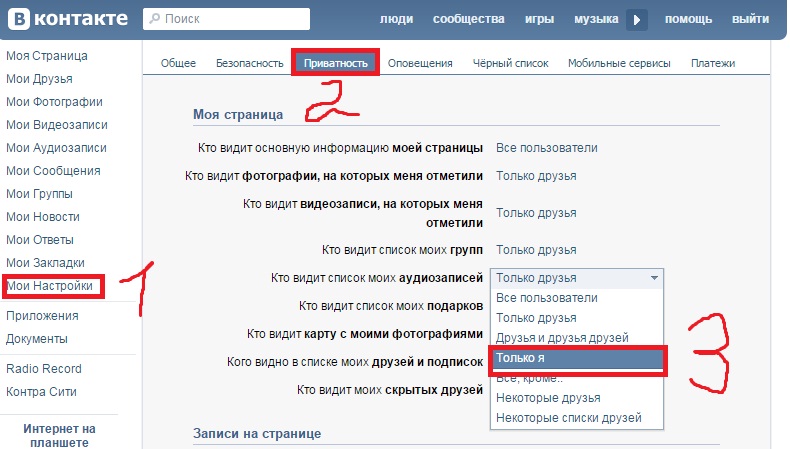 Почему так происходит?
Почему так происходит?
Правильный ответ:
У вашего друга стоят различные настройки приватности для вас и вашего другого друга.
Вопрос:
Мне не нравится, что друзья видят мои обновления. Могу ли я их скрыть?
Правильный ответ:
Для этого откройте вкладку «Мои настройки», далее — «Обновления». Далее поставьте галочки на тех обновлениях, которые хотите, чтобы они были видны для других, и уберите галочки с тех, которые не должны быть видны.
Вопрос:
Каким образом я могу отписаться от рассылок комментариев к видео или фотографии в ленте комментариев?
Правильный ответ:
Около каждого созданного комментария есть маленький крести. Если на него нажать «Не следить за этими комментариями»», то оно больше не должно попасть в ленту событий.
Вопрос:
Мне не нравится, когда в новостях показываются новые фотографии моих друзей. Мне нужно сделать так, чтобы читались только статусы. Можно ли это как-нибудь сделать?
Правильный ответ:
Для этого нужно проставить галочки в фильтре новостей.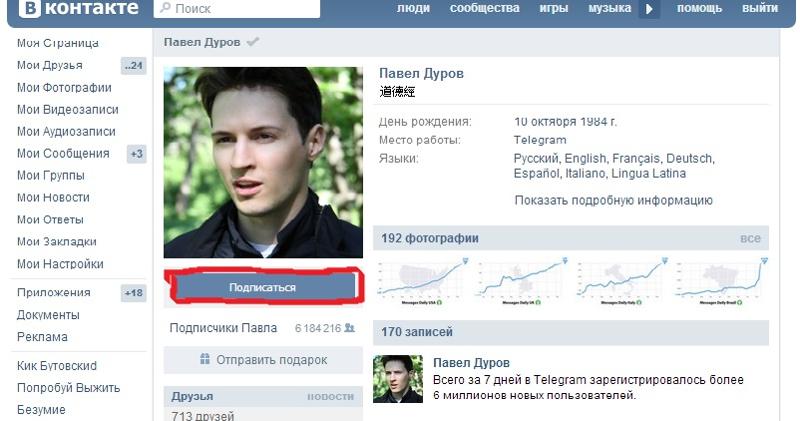 Это в правом верхнем углу страницы «Мои новости», после этого нужно все сохранить.
Это в правом верхнем углу страницы «Мои новости», после этого нужно все сохранить.
Вопрос:
Зачем существует раздел «Мои новости»?
Правильный ответ:
Именно здесь Вы найдете обновления, которые сделали со своими страницами Ваши друзья: каких новых друзей они добавили, какие фотографии появились, новые группы, контакты и так далее. Также для Вас доступна опция, какие обновления Вы бы хотели видеть в ленте новостей.
загрузка…
Вопрос:
Я создал новый альбом, но в ленте новостей у друзей мои фотографии не хотят показываться. У меня все настроено через «Мои настройки» — «обновления» – «фотографии». Друзья говорят, что у них включен показ фотографий.
Правильный ответ:
1. Скорее всего, у вас неправильно настроена приватность группы друзей, поэтому они не видят альбомы.
2. Возможно, уже у Ваших друзей лента новостей так настроена, что группа, где вы у них находитесь, не видна в новостях.
Вопрос:
Хочу посмотреть «Мои новости», нажимаю на ссылку, открывается Internet Explorer, но страница эта никак не хочет отображаться, и так раз 20. Причем с этого же ноутбука подруга нормально заходит, у нее все открывается. Почему так происходит?
Правильный ответ:
Используйте другой браузер: Firefox или Оперу.
Вопрос:
Как сделать так, чтобы мои новости не были видны друзьям?
Правильный ответ:
Откройте вкладку «Мои Настройки» — «Обновления», затем уберите все галочки, и затем сохраните результат.
Вопрос:
Я хочу узнать, что нового есть на сайте? Возможно ли это? Нужно ли подписываться на какую то рассылку? Спасибо.
Правильный ответ:
Внизу каждой страницы имеется ссылка на блог разработчиков. Нужно прочитать его.
Вопрос:
Открываю в «Моих новостях» раздел «Комментарии», а там каждый день приходят объявления о съеме и сдаче жилья от тех групп, из которых я давно уже вышла. Можно ли это как-нибудь остановить?
Правильный ответ:
Вам нужно отписаться от этих комментариев. Для этого достаточно нажать на крестик, который находится справа от каждого комментария.
Вопрос:
Как сделать так, чтобы новости из темы в группе уже из неактуальной темы для меня не показывались. Я удалила в этих темах сообщение, а у меня в новостях всё равно постоянно обновляются новости, которые мне неинтересны
Правильный ответ:
Если Вы имеете в виду комментарии, то справа возле каждого из них в разделе Новости есть крестик.
Нажмите и больше обновления этих тем Вам показываться не будут.
Вопрос:
Когда у меня открыта страница, я не хочу чтобы один пользователь смог зайти на эту страницу, причем его нет в моих друзьях. Добавляю в «чёрный список», но он все равно видит ее. Как сделать, чтобы только он не мог видеть мою страницу.
Правильный ответ:
Еще раз добавьте его в «чёрный список».
Вопрос:
В разделе «Мои новости» стали приходить новые комментарии со странички человека, которого я занес в «черный список». Как это можно прекратить?
Правильный ответ:
Если вы не хотите больше получать комментарии, то отпишитесь от этой рассылки, нажав на крестик, справа от текста комментария.
Не удалось загрузить изображение ВК: почему и что делать
Некоторые пользователи, при попытке добавить фото или картинку, сталкиваются с появлением сообщения: «Не удалось загрузить изображение» в ВК. Такая проблема может возникнуть, как при загрузке фотографии в свой личный фотоальбом, так и при публикации записи на стене или в группе. В этой статье рассмотрим, почему ВК не загружает изображения и что делать с этим.
Почему ВК пишет не удалось загрузить изображение
Основные причины, почему пишет не удалось загрузить изображение в Вконтакте:
- Несоответствие формата, размера или разрешения фото, картинки, согласно установленным требованиям социальной сети;
- Проблемы с доступом к сети интернет;
- Неполадки в работе социальной сети.
Вконтакте не загружает изображения: что делать
Что же следует делать пользователю в случае, если при попытке добавить фото или картинку, на экране появляется сообщение: «Не удалось загрузить изображение» в ВК?
- В первую очередь нужно убедиться, что разрешение картинки в допустимых пределах. В социальной сети в разделе помощи можно найти информацию о том, что минимальное разрешение картинки должно быть не менее 200×200 пикселей, а максимальное – не должно превышать сумму ширины и высоты картинки на более чем 14000 пикселей.
Как показала практика, ограничение на минимальный размер более не действует, то есть, пользователь может загрузить маленькие картинки, а вот лимит на большие картинки остался в силе.
Поэтому, нужно убедиться, что разрешение в рамках дозволенного. Для этого необходимо:- Скачать изображение на компьютер;
- Кликнуть по нему правой кнопкой мыши, вызвав тем самым контекстное меню;
- Открыть «Свойства»;
- Перейти во вкладку «Подробно»;
- И найти информацию о ширине и высоте картинки;
Полный перечень рекомендаций по размерам изображений в ВК
- Если изображение выходит за рамки установленных ограничений, то необходимо его уменьшить. Сделать это можно с помощью любого графического редактора. Для этих целей подойдет как Photoshop, так и предустановленный в Windows Paint.
- Что касается размера картинки, то она не должна превышать 25 мегабайт. В случае, если картинка весит больше, то при ее загрузке появится соответствующее уведомление;
- Если формат картинки не входит в список дозволенных, то Вконтакте попросту не даст загрузить такое изображение. Оно не будет отображаться в перечне доступных файлов. Чтобы поменять формат, можно использовать графический редактор;
- Если формат, размер и разрешение изображения в пределах допустимых, то, скорее всего, проблема заключается в плохом интернет-соединении, либо – в технических неполадках на серверах Вконтакте. В первом случае нужно попробовать перезагрузить роутер, а во втором – набраться терпения и дождаться, когда техническая поддержка исправит проблемы на серверах.
Краткий перечень рекомендаций:
- Перезагрузить браузер, либо – попробовать воспользоваться другим браузером;
- Перезагрузить компьютер / ноутбук / телефон;
- Перезагрузить роутер;
- «Прогнать» проблемное изображение через Paint или любой другой графический редактор;
- Написать в службу поддержки ВК.
Не нашли ответ? Тогда воспользуйтесь формой поиска:
Добавляйте текст к фотографиям как профессионал
Что такого особенного в фотографии с текстом, которая привлекает наше внимание, и почему все рекламные щиты в городе так привлекают нас?
Добавляя текст к фотографии, вы можете полностью изменить сюжет изображения и пролить немного больше света на сообщение, которое вы пытаетесь изобразить.
Сочетание отличного фото и привлекательного текста привлечет внимание любого прохожего. Все, что вам нужно сделать, это идеально совместить их.
Источник: InspirationDE, The Culture Trip, агентство Iq, Inspiration DE
Как добавить текст к фотографии
- Создать аккаунт
- Выберите изображение или загрузите свое фото
- Выберите шрифт
- Добавьте текст к фотографии — Негативное пространство
- Сохранить и скачать
Чтобы узнать, как добавлять текст к фотографиям, следуйте инструкциям ниже!
Для получения дополнительных советов и приемов о том, как добавить текст к фотографиям и как сделать их потрясающими, прокрутите страницу вниз.
1. Создайте аккаунт Bannersnack
Первое и лучшее, что вы можете сделать для добавления текста к фотографиям, — это создать бесплатную учетную запись Bannersnack.
Создать учетную запись очень просто, как 1-2-3. И это абсолютно бесплатно.
Чего вы ждете?
У нас есть масса удивительных вещей для улучшения ваших фотографий и рекламы. Создайте свой аккаунт прямо сейчас и получите бесплатное приложение для добавления текста к фотографиям! И не только текст, но и многое другое!
2.Выберите изображение из более чем 2 миллионов стоковых фотографий или загрузите свою фотографию
Теперь, когда вы создали учетную запись Bannersnack, у вас есть доступ к более чем 2 миллионам фотографий. Это много!
Нажмите кнопку «Создать» в верхнем левом углу, а затем выберите размер баннера, который вы хотите создать.
После того, как вы сделаете следующее, пора проявить творческий потенциал.
Щелкните значок изображения в левой части страницы, чтобы сразу увидеть множество красивых высококачественных изображений.Прокрутите и выберите тот, который вам больше нравится.
У вас есть собственное фото, которое вы хотите использовать? Не проблема!
Просто нажмите «Мои изображения», нажмите кнопку «Загрузить», выберите фотографии для загрузки, а затем вы увидите свои изображения в рабочей области под названием «Мои изображения».
После того, как фотография выбрана и готова к работе, пора переходить к шагу номер 3.
3. Выберите шрифты, соответствующие стилю и тону вашего сообщения, или загрузите свой собственный
Как только ваше изображение будет готово для эффектной надписи, самое время выбрать тон вашего сообщения.Какое у вас сообщение? Почему вы пишете текст на этой фотографии?
Ответив на эти вопросы, вы можете начать сужать тип шрифта, который вам следует использовать. В моем примере я буду продвигать специальный обед.
Итак, что я собираюсь сделать, это просмотреть все потрясающие пресеты шрифтов, которые может предложить Bannersnack, а затем я выберу тот, который лучше всего соответствует моему тону.
Выбранный шаблон текста соответствует сообщению, которое я пытаюсь изобразить. Так что, добавив текст к этой фотографии, я сделаю мое сообщение более ясным.
Bannersnack также дает вам возможность загружать свои собственные шрифты, если это вам интересно!
Если вы чувствуете себя застрявшим и не хотите использовать те же старые шрифты, или вам не хватает вдохновения в том, какой шрифт использовать, обязательно ознакомьтесь с нашей статьей о классных шрифтах для использования на ваших фотографиях!
Недостаточно просто использовать отличный шрифт на фотографии. Расположение и цвет вашего шрифта делают настоящую магию. Давай поговорим об этом.
4.Куда добавить текст на фото | Минус
Большинство дизайнеров рекомендуют размещать шрифт там, где он наиболее визуально приятен и виден. Это место чаще всего находится в отрицательном пространстве. «N egative space», , как описано Creativebloq, « — это , — это просто пространство, которое окружает объект на изображении».
Осмотрите свое изображение и найдите это негативное пространство. Поместив шрифт в негативное пространство, вы будете выглядеть гладко и профессионально.Просто следуй моему примеру.
На этом фото я пытаюсь продвигать свой «Особенный понедельник»
Как видите, я просто выбрал пресет шрифта, который соответствовал моему тону голоса для сообщения моего изображения, уменьшил его масштаб и поместил в негативное пространство моей фотографии.
Взгляд вашего читателя будет автоматически привлекаться к тексту из-за его идеального размещения. Контраст черного шрифта в сочетании с бело-серым фоном действительно заставляет текст выделяться и выделяться.
Это сообщение невозможно пропустить.
Добавляя текст к фотографии, вы должны быть краткими, милыми и конкретными в том, что вы пытаетесь сказать своему читателю. Не перегружайте фото текстом.
Просто изложите свою основную идею и, возможно, несколько дополнительных деталей. Не перегружайте читателей текстом. Они просто проигнорируют ваше изображение и продолжат прокрутку вниз.
И помните, что размещение является ключевым моментом. Постарайтесь найти на фото негативное пространство и разместить там текст на изображении.
5. Сохраните и загрузите новый образ на свой компьютер
Теперь, когда ваша работа сделана и вы нанесли текст на свое изображение, пришло время загрузить ваше искусство на свой компьютер. Процесс прост.
Просто нажмите кнопку «Сохранить» в правом верхнем углу страницы, назовите свое произведение и снова нажмите «Сохранить».
Bannersnack автоматически перенесет вас в рабочее пространство, где вы сможете увидеть все свои дизайны. Щелкните значок «Загрузить» на последней работе, чтобы загрузить новое изображение на свой компьютер.
Загрузите его в формате JPG, PNG, HTML5, GIF или в любом другом формате. У нас есть все.
После того, как вы загрузили свою работу на компьютер, готово! Вы официально являетесь графическим дизайнером. Поздравляю!
Теперь войдите во все свои учетные записи в социальных сетях и начните публиковать свои потрясающие работы, чтобы все могли их увидеть!
Как выглядит добавление текста к фотографиям
Чтобы немного вдохновить ваши работы, я подумал, что покажу вам пару моих любимых примеров, которые я нашел в Интернете, того, как выглядит добавление текста к изображениям.
Есть много разных способов добавить текст к изображениям, поэтому я покажу вам несколько из множества различных способов сделать это. Добавление текста придаст вашим фотографиям особый и уникальный вид, который вы искали. Возьмем, к примеру, эти изображения:
Изображение Nike Basketball просто завораживает.
Источник: Nike Basketball
Затем у нас есть реклама этого восхитительного ресторана, которую вы почти можете попробовать, просто взглянув на нее.
Источник: Hotel Crown Palace
И последний из моих примеров — вдохновляющая цитата; потому что нам всем иногда нужна небольшая поддержка.
4 Ошибка рекламы в Facebook (и как их исправить)
Маркетологи и малые предприятия любят размещать рекламу в Facebook, потому что они дают фантастические результаты при невысокой цене.
Плюс, рекламу в Facebook тоже очень легко запустить … не так ли ???
Кто-нибудь (особенно дизайнеры) просто вздохнул?
Как директор по маркетингу для малого бизнеса, я также являюсь целым отделом маркетинга, поэтому я лично создаю наши объявления в Facebook от стратегии до разработки и реализации.Как творческий человек в душе, я получаю удовольствие от работы с графическим дизайном, и все же я боюсь дней, которые мне придется потратить на создание чего-либо для рекламы в Facebook.
Да, реклама в Facebook часто очень проста, но с постоянно меняющимися и часто непрозрачными творческими требованиями, создание рекламы может стать сложным и утомительным. Ни одна из следующих проблем с рекламой в Facebook, с которыми я столкнулся, не является непреодолимой ни в коем случае (и я покажу вам, как их решить). Но мужчине это иногда расстраивает (и немного забавно).
Ошибка рекламы в Facebook # 1: пропавший пиксель
Вы когда-нибудь пробовали использовать изображение для рекламы, размер которой не соответствовал и точно , рекомендованному Facebook? У меня (случайно)! Как вы понимаете, все прошло не очень хорошо.
Мое объявление с одним изображением было отклонено один раз, поскольку его размер отличался на один пиксель от рекомендуемого. Самая сложная часть этого заключалась не в том, что предложение было отклонено, а в том, что не было сообщения об ошибке или причины отказа.Power Editor просто зависал, и сколько бы раз я ни пытался загрузить изображение, предварительный просмотр оставался пустым.
Для устранения неполадок я перезапустил Power Editor, заново создал кампанию с нуля и попробовал использовать другой браузер, но ничего не изменилось.
Наконец, я проверил свое объявление и увидел, что оно было 1200 x 627 пикселей вместо «рекомендованных» 1200 x 628. Когда я скорректировал изображение, оно загрузилось в мою кампанию совершенно НИЧЕГО НИЧЕГО НЕ ПРОИЗОШЛО.
Я не злюсь на строгие требования к креативам; графические дизайнеры очень привыкли к этому, и творчество процветает в условиях ограничений; но мне очень жаль, что Power Editor не предупредил меня о том, что не так.
Как это исправить: Если во время создания объявления что-то пойдет не так, и вы не можете понять, почему, дважды проверьте свое объявление, чтобы убедиться, что оно соответствует рекомендованным Facebook спецификациям рекламы , точно .
Ошибка рекламы в Facebook №2: что такое слова?
Вот кое-что, о чем вы можете не знать: иллюстрации падающего снега — это на самом деле слова!
Подождите, что? Позволь мне объяснить.Несколько месяцев назад я создавал карусельную рекламу, чтобы показать некоторые из лучших предложений для нашей рождественской распродажи, и я продолжал получать сообщение об ошибке «Ваше объявление может не показываться», потому что в нем было «слишком много текста». Я начал удалять текст, тестировать, удалять больше текста, а затем тестировать снова и снова, пока в объявлении буквально не осталось текста:
Как видите, на этом изображении нет текста, но реклама Facebook все равно не удалась. Хорошо, может быть немного, если вы увеличите масштаб логотипа Jensen DUB, но он определенно не заслуживает предупреждения вообще, не говоря уже о предупреждении «Текст изображения: высокий».
Итак, я сделал то, что любой сделал бы в этой ситуации: LOL’ed, сделал снимок экрана, а затем написал об этом в блоге WordStream. 😉 Я также отправил снимок экрана в Facebook и вежливо попросил объяснений и некоторых указаний, как это исправить. Через пару дней мне позвонили из рекламной команды Facebook, и они были так же сбиты с толку, как и я вначале.
Но к тому времени методом проб и ошибок я выяснил, что, когда я удалил снежную графику, мое изображение (даже с некоторым реальным текстом в нем) прошло без проблем! Другими словами: программа считывала snow как текст.
Как это исправить: Обратитесь в службу поддержки Facebook по рекламе через Power Editor. Они очень отзывчивые и милые! Кроме того, после этого инцидента инструмент наложения текста Facebook занял желанное место на моей панели закладок Chrome наряду с такими сильными нападающими, как мой вход в Shopify и Google Analytics. Если вы еще не используете этот инструмент и размещаете текст в своих объявлениях, я настоятельно рекомендую вам проверить его.
Ошибка объявления Facebook №3: Исключения, также известные как текст на изображениях продуктов
Мы продаем автомобильные стереосистемы (среди многих других автомобильных аксессуаров), и в некоторых из наших наиболее эффективных рекламных объявлений представлены изображения продуктов.Если вы думаете, что я могу просто добавить красивый снимок в формате .png из последней версии ресивера Apple CarPlay в Photoshop и продолжить свой веселый путь — подумайте еще раз.
На подобном изображении продукта ОЧЕНЬ много текста, и хотя они говорят, что это должно рассматриваться в качестве исключения, это не было (до недавнего времени) моим опытом для наших продуктов. Мое обходное решение заключалось в использовании размытия по Гауссу для ВСЕГО текста, включая логотип (тьфу) на таких продуктах:
Но убирать текст с мультимедийного приемника — плохой вариант, потому что контент на экране продукта неразрывно связан с привлекательностью и ценностью продукта! Конечно, именно поэтому Facebook сделал изображения продуктов исключением, и хотя эти исключения должны применяться автоматически, в моем случае их не было.
Когда я говорил с очень приятным джентльменом в Facebook о фиаско со снежинкой / текстом, я также упомянул об этой проблеме. По сути, он сказал мне, что в следующий раз, когда я столкнусь с этой проблемой, дать ему знать, и он увидит, что он может сделать. Он никогда не говорил, что будет (или может, если на то пошло) сделать что-нибудь, чтобы помочь мне во всей учетной записи или чтобы это не повторилось.
Однако после того разговора у меня не было проблем с отклонением объявления из-за слишком большого количества текста, если в нем используется автомобильный стереоприемник с текстом.Они что-то изменили в моей учетной записи или в рекламном ПО в целом? Может быть. Мне просто повезло? Возможно. Могу ли я (простой смертный!) Подвергать сомнению обширные тайны Цука? Возможно нет.
Как это исправить: Если вы знаете, что у вас есть объявление, в котором будет текст, но должно быть исключение, начните создание объявления как можно раньше, на случай, если вам нужно связаться со службой поддержки Facebook для решения проблемы.
Ошибка рекламы в Facebook # 4: Редактирование сообщений с расширением в Instagram
Однажды я заметил, что популярный пост в Instagram набирает обороты, и подумал, что поменяю ссылку на новую оптимизированную целевую страницу, над которой только что закончил.
Должен ли я сначала иметь лучшую ссылку? Да, конечно, мне следовало, но не всегда так бывает, когда вы работаете в маркетинговом отделе, состоящем из одной женщины (или даже если это не так). Кроме того, помните, что это сообщение о неудачах.
Итак, вот что я узнал из этого конкретного провала Facebook. Вы можете редактировать свой пост, добавленный после ускорения, и изменять ссылку в объявлении, но есть одна загвоздка. Предварительный просмотр рекламы Instagram в Power Editor обновляется вашей новой ссылкой, НО на самом деле это не меняет ссылку в вашей живой рекламе Instagram.Бу. Если вы каким-то образом полностью забудете ссылку, вы не сможете вернуться и добавить ее. Бу! Однако, если вы хотите изменить или добавить ссылку на расширенный пост на Facebook, она фактически изменит ссылку. Ура!
Как это исправить: Прелесть поста с ускорением в том, что он настолько простой и дешевый, что может возникнуть соблазн навязчиво щелкнуть по кнопке «увеличить сейчас». Вместо этого, притормозите и убедитесь, что ваш рекламный контент на 100% работает как в Facebook, так и в Instagram (если у вас есть Instagram и на него есть ссылка).Представьте, что ваше усиленное объявление — это печатная реклама, которую вы не сможете изменить после запуска (как в Instagram, так и есть).
Я все еще люблю рекламу в Facebook
В прошлом году я написал сообщение о расширении маркетингового бюджета малого бизнеса и до сих пор считаю, что платить за игру на Facebook необходимо всем. Реклама в Facebook — это настолько рентабельный способ продвижения вашего бизнеса, что в конечном итоге он окупается.
Как одновременно загрузить несколько фотографий в истории Instagram с помощью последнего обновления
Истории Instagram оживили наши каналы, представив новый способ поделиться особыми моментами вашего дня; но до сих пор, если мы хотели поделиться множеством клипов в наших историях, нам приходилось публиковать их по одному.Больше не надо! В новом обновлении приложение упрощает нам задачу, позволяя выполнять своего рода массовую загрузку. Если вам интересно, как загрузить сразу несколько фотографий в Instagram Stories, у меня для вас хорошие новости: это очень просто, и вы, вероятно, уже знаете, как это сделать.
Это очень похоже на то, как вы загружаете несколько фотографий и видео в обычный пост. Для начала вы перейдете к загрузке мультимедиа и увидите новый значок в правом верхнем углу. Когда вы нажмете на нее, вы сможете выбрать до 10 фотографий или видео из своей галереи — аналогично тому, как вы выбираете несколько фотографий или видеороликов для обычного сообщения IG.У вас по-прежнему будет возможность редактировать каждый из них индивидуально, добавляя стикеры, текст или используя один из других доступных инструментов, чтобы немного оживить ситуацию. Какой бы порядок вы ни выбрали, ваши медиафайлы будут в том порядке, в котором они будут загружаться. И вот так ваша история завершена.
Предоставлено Instagram
Предоставлено Instagram
Предоставлено Instagram
Это огромная экономия времени и упрощает весь процесс.Раньше необходимость добавлять по одному клипу за раз иногда могла быть болезненной, а также затрудняло понимание того, как будет выглядеть вся ваша история после завершения. Инстаграммеры, желающие поделиться более длинной историей, теперь смогут делать это быстрее и слаженно.
Это новое обновление уже доступно для Android и выйдет на iOS в ближайшие недели.
Это не единственное изменение, которое вносит Instagram — также будут обновлены наклейки с местоположением.Когда вы загружаете что-то в свою историю из места, которое вы посещали в прошлом, и хотите добавить наклейку с местоположением, IG предложит места, которые находятся недалеко от того места, где вы сделали это фото или видео. Если вы не можете вспомнить, как это пишется, или, возможно, совсем забыли, не бойтесь — IG может помочь.
Мир социальных сетей постоянно меняется, и каждая платформа ставит перед собой задачу быть самой быстрой, простой и приносящей наибольшее удовлетворение. Истории были запущены еще в августе 2016 года как совершенно новый способ для всех нас оставаться на связи, и Instagram продолжает преобразовывать его во что-то все лучше и лучше.
Во время запуска Марк Цукерберг поделился в Facebook одним из главных мотиваторов Stories: сделать видео популярным в социальных сетях. «Это последний шаг в том, чтобы сделать видео центром всех наших услуг», — написал он. «Люди уже создают и публикуют больше видео, поэтому мы сделаем это еще проще».
С момента своего создания Stories претерпела множество обновлений и итераций. Последним обновлением стал Instagram Focus — новая камера в приложении, которая фокусируется на объекте, изображенном в объективе, и мягко размывает все на заднем плане, делая нас всех похожими на профессиональных фотографов, которыми мы не являемся.Веселые и забавные фильтры доставляют нам часы развлечения и помогают сделать идеальное селфи (а если серьезно, вы когда-нибудь думали, что можете выглядеть так мило с кроличьими ушками?). Используйте режим ввода, чтобы делиться своими мыслями. Попробуйте Instagram Live, чтобы пригласить своих подписчиков в мгновение ока, когда вы готовите вкусную еду, устраиваете вечеринку с друзьями или, может быть, просто размышляете, ожидая очереди в Starbucks.
Instagram — динамичное приложение, пожалуй, самое быстрое.

 Сделать это совсем не сложно!
Сделать это совсем не сложно!
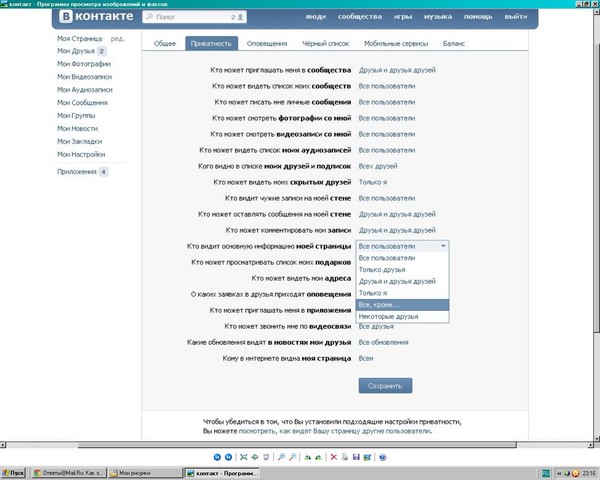
 Он находится, практически, в самом низу;
Он находится, практически, в самом низу;
Добавить комментарий